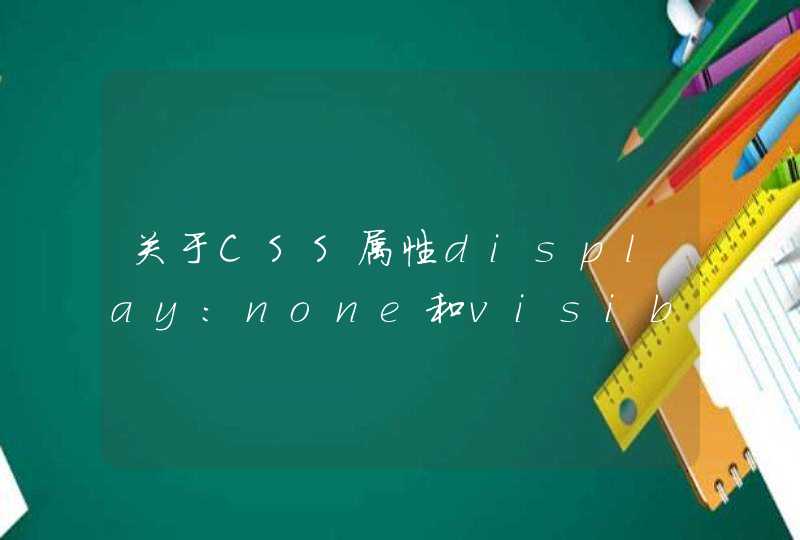win10在桌面显示我的电脑的方法可以通过以下5个步骤操作来实现:
1、桌面空白处点击右键,选择“个性化”。
2、点击左侧菜单主题选项进入,如下图所示:
3、进入主题列表菜单,选择“桌面图标设置”。
4、在弹出桌面图标设置对话框,勾选计算机选项即可。
5、回到桌面就可以看到我的电脑图标。
win10显示我的电脑的方法如下:
工具/原料:Dell游匣G15、win10、设置1.0
1、在桌面空白处点击鼠标右键,选择“个性化”。
2、在页面内选择“主题”。
3、在主题页面选择“桌面图标设置”。
4、勾选“计算机”,然后点击“确定”。
具体步骤如下:
1、远程连接服务器。
2、连接成功后,点击左下角“开始”。
3、选择“计算机”。
4、左键点击“我的电脑”即可进入磁盘管理。
5、右键点击“我的电脑”可看到功能菜单。
6、点击“添加至桌面”即可添加桌面图标。
7、“添加至桌面”前方有个小对号,可以看到是否当前桌面有,或者可以取消桌面图标,这样即可在win2008显示我的电脑。